AndroidStudio 安装
下载地址位于->developer.android.google.cn/studio/
我的系统是Windows10,所以下载的这个 android-studio-ide-193.6514223-windows.exe
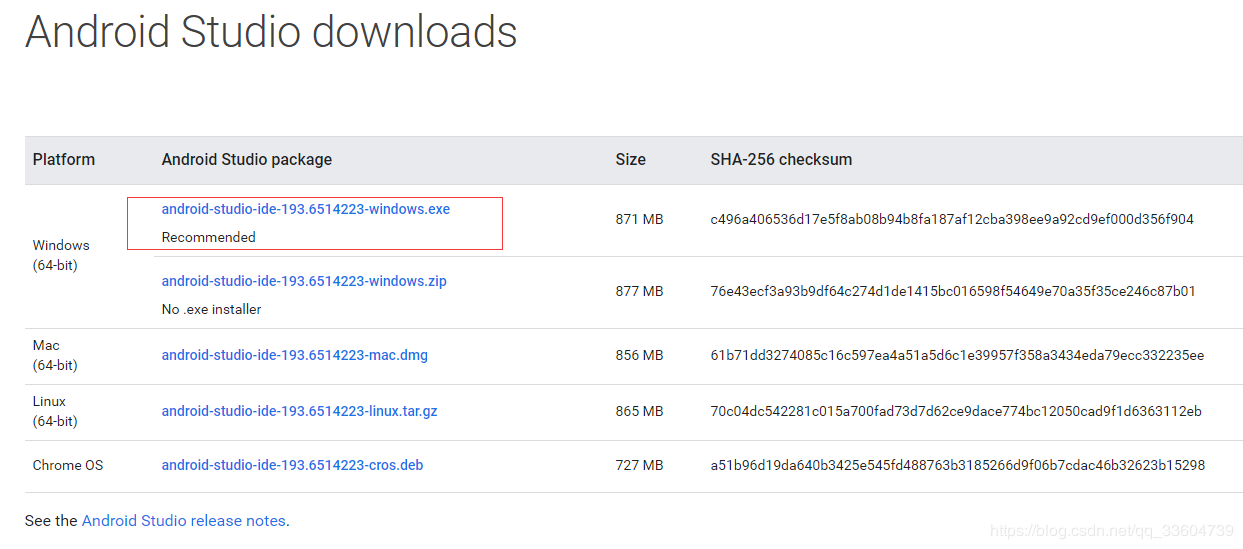
Next
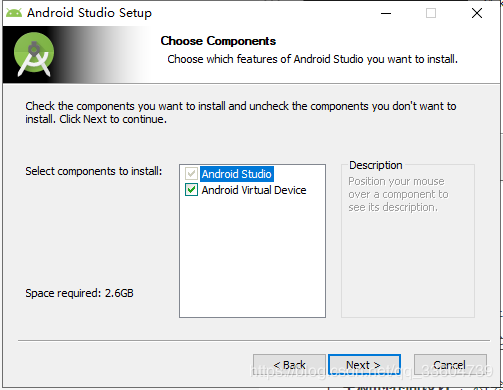
Next
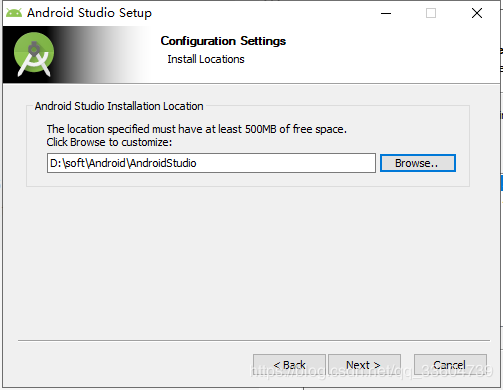
Next -- Install -- Next -- Finish
AndroidStudio 配置
当AndroidStudio 首次启动
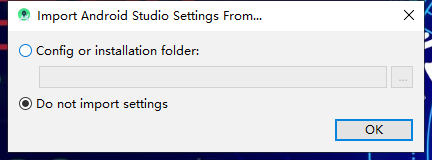
默认情况下 AndroidStudio配置 在 C:\Users\Administrator 下 .AndroidStudio4.0
默认情况下 gradle下载路径 C:\Users\Administrator下 .gradle
我这里选择不导入,点击ok
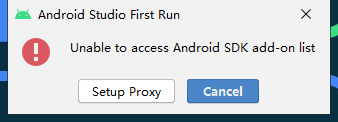
Cancel 不需要代理 -- Next
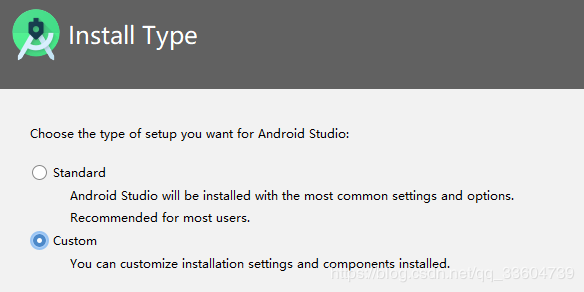
Next
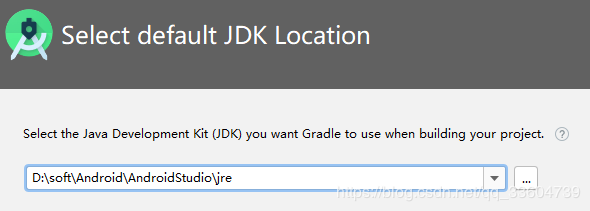
Next
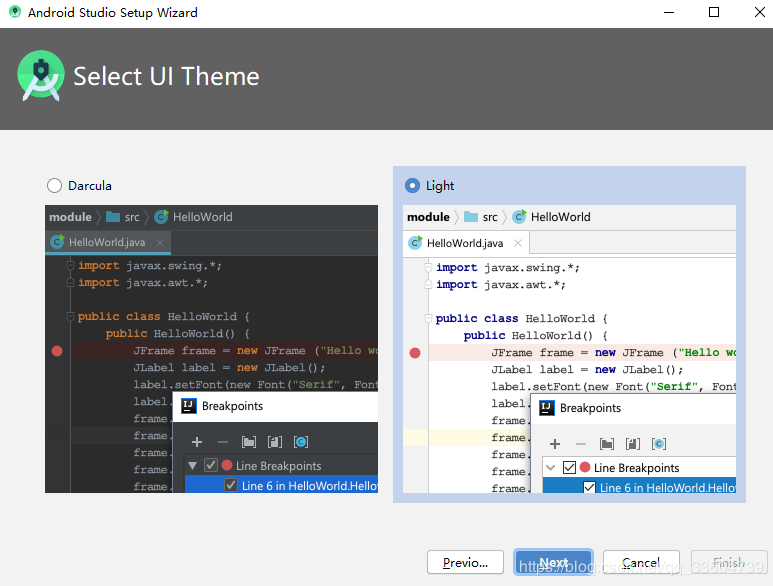
Next
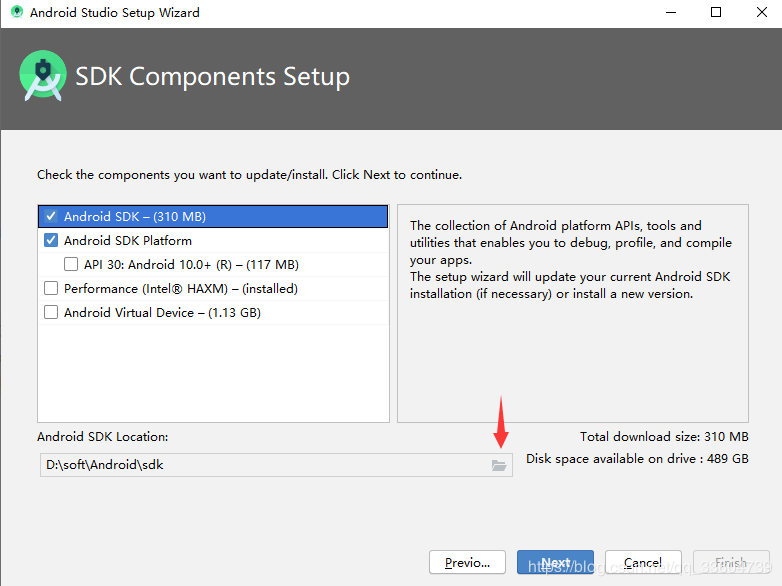
Next -- Finish
接着AndroidStudio会去下载一些必要的东西安装,等待完事后 -- Finish
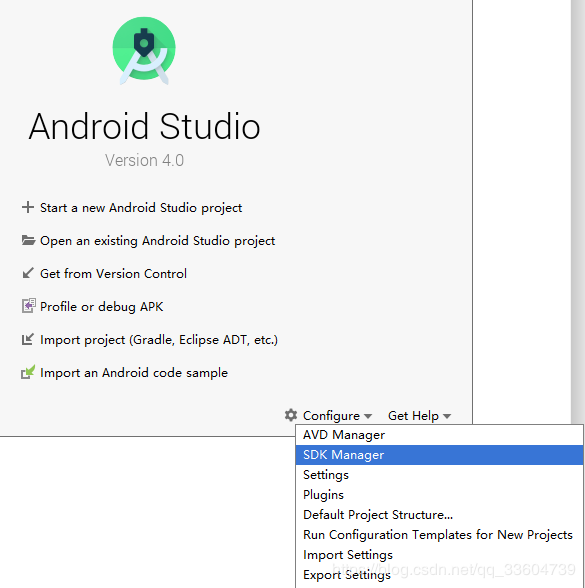
SDK Manager
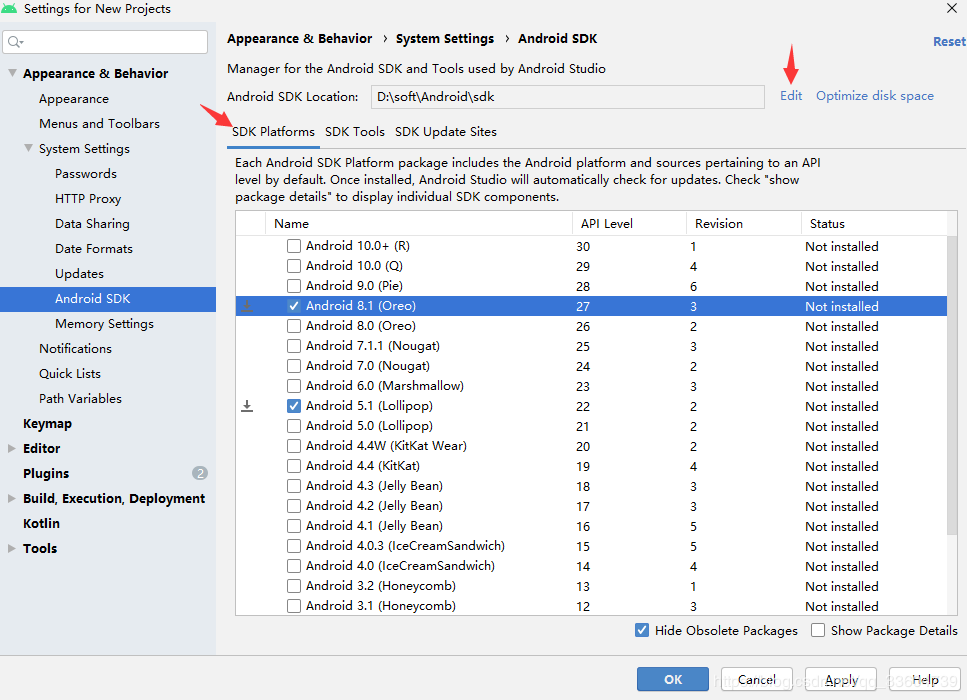
Apply -- Ok -- Accept-- Next -- Finish
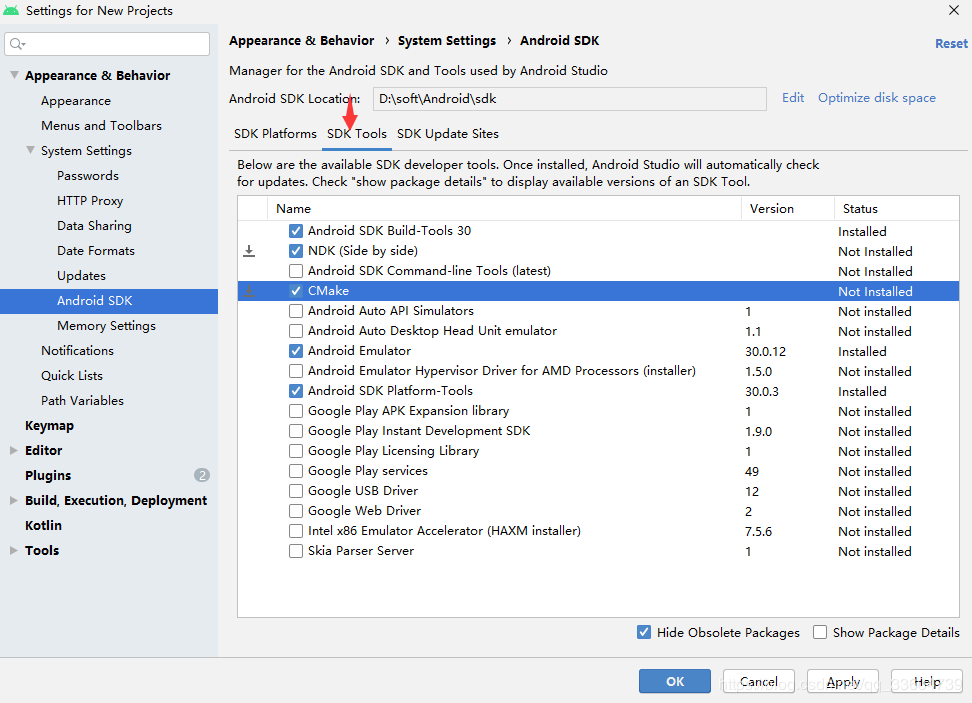
SDKTools -- 勾选CMake、NDK-- Apply-- Ok--Finish
(NDK开发三件套:NDK、CMake、LLDB,AndroidStudio4.0默认就有LLDB)
创建第一个工程
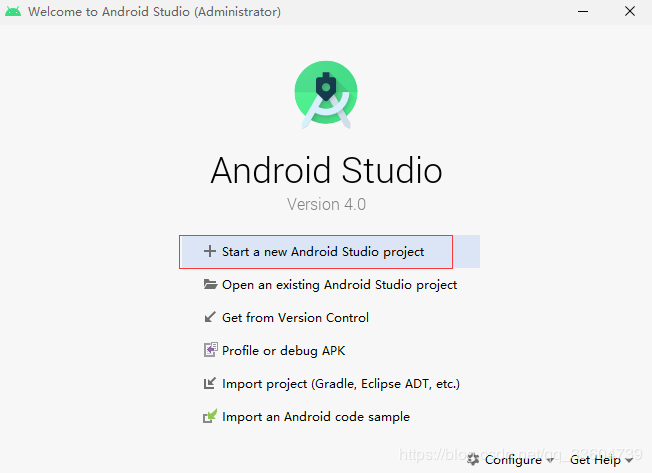
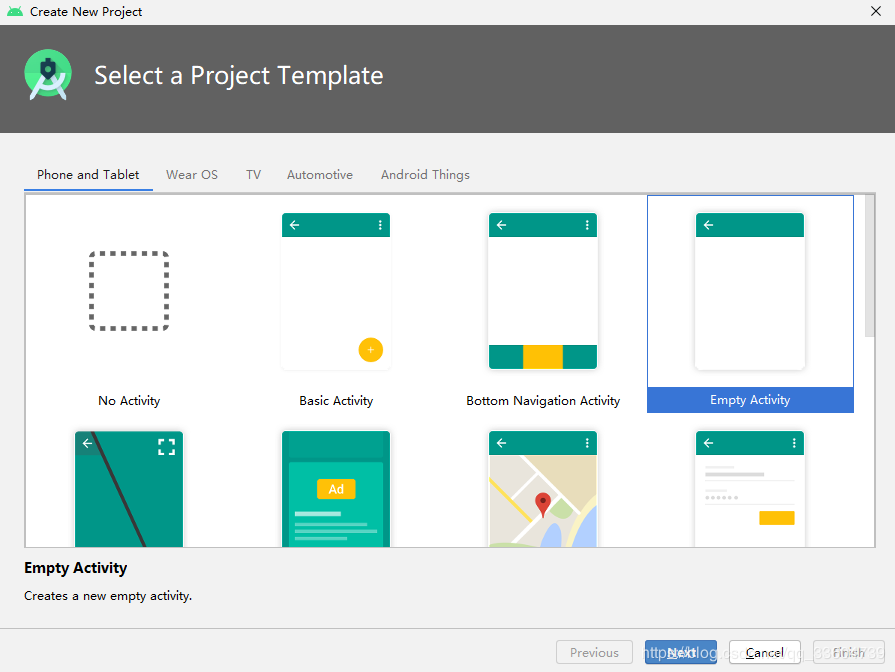
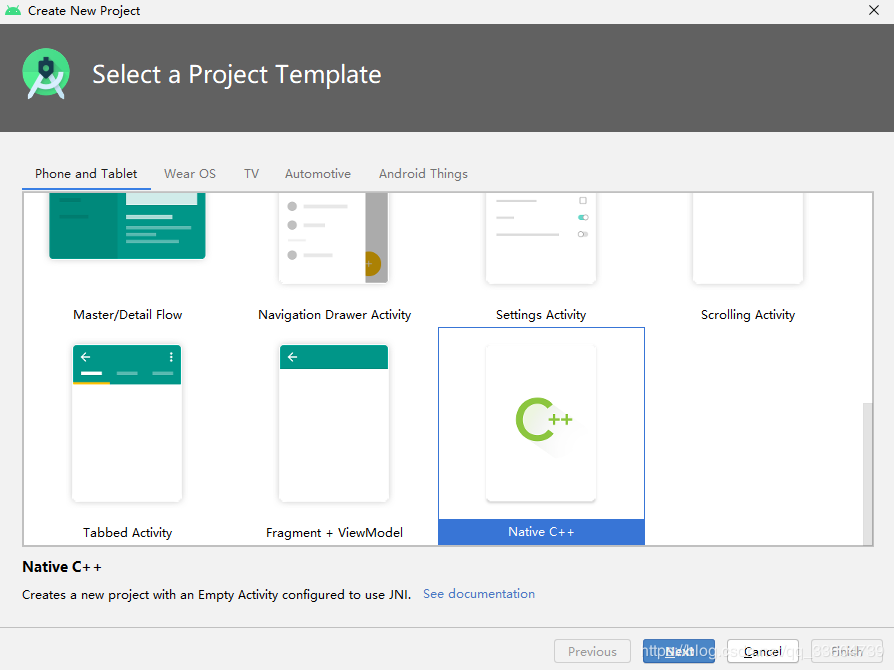
Native C++
我这里选择Native C++ 以确认NDK和CMake的配置是否Ok
Next
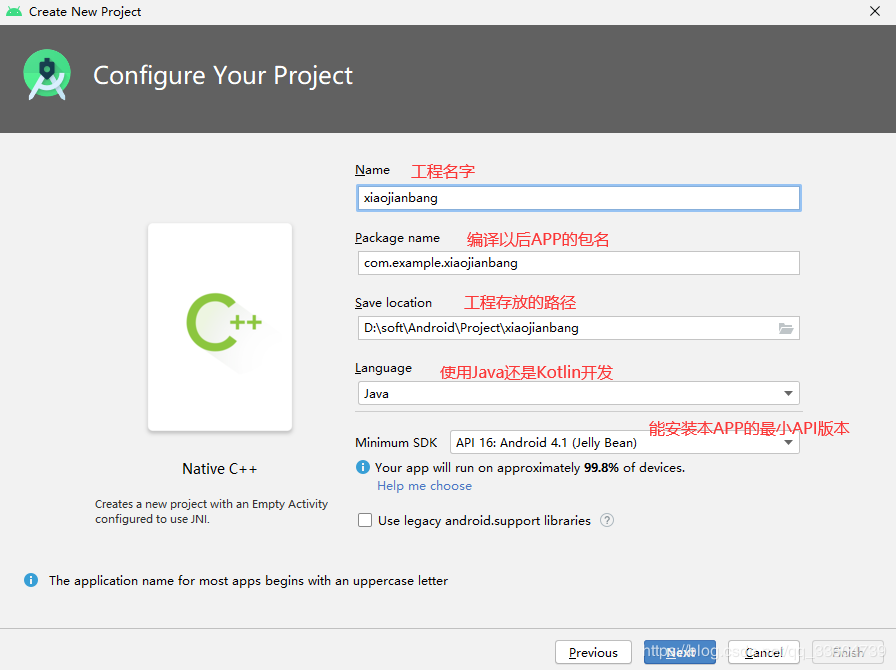
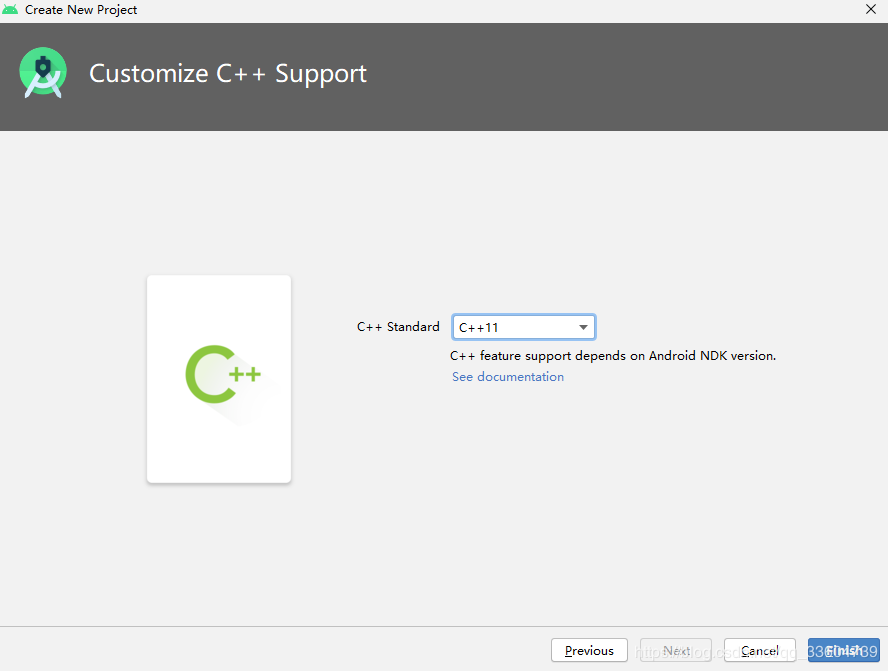
C++支持-- Finish
首次创建工程gradle下载时间较长 ,耐心等待即可
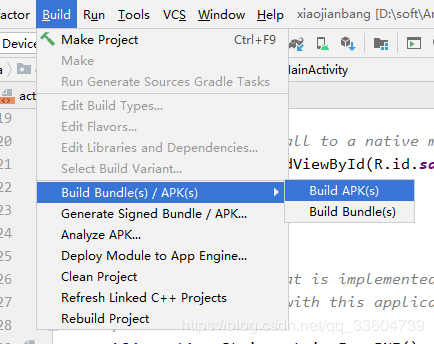
Build Apk 或者直接Run app能正常运行就没啥问题了
